3D CADツールをこれから学びたいという方に、私ならどんな方法をおすすめするかを考えてみました。
結論、今制作で使っている知識は「Shapr3D」と「Fosion360」から得ていることが大きいなと感じました。
どちらも素晴らしいツールですので、どちらか一方でも十分に上達できますが、組み合わせることによって効率がよくなると思いましたので、ご紹介させてください。
また、学びのファーストステップにフォーカスするので、基本的に無料でできる範囲でお伝えします。
Shapr3D + Fusion360での学習法
必要なもの
Shapr3DはiPadアプリですので、iPadが必要です。iPad、Mac、Windowsで動くアプリです。(リサーチ不足でした、、申し訳ございません)
Apple Pencilで直感的な操作ができてどこでも作業できるのがこの記事で紹介したい内容でしたので、以降はiPad版についての記載となっております。
2022年8月現在ですとiPadOS 14.0以降が搭載されているものが必要です。操作にApple Pencilを使うので、ApplePencilも必要です。
私は第5世代のiPad Airでアプリを使っていますが、今のところ快適に動作しております。
基本的に作成は無料で行えますが、3Dプリント用にファイルを出力しようとすると課金が必要となります。月次で3,100円、年次だと24,800円です。
Fusion360はPCソフトウェアなので、PCが必要になります。個人利用であれば無料で利用が可能です。
Fusion360の動作環境は下記のように発表されています。基本的な操作であれば下記のスペックを満たせば問題ないかと思います。
私はMacBook Pro (13-inch, M1, 2020)で利用しておりますが、基本的快適に利用できております。
| オペレーティング システム | Apple® macOS macOS 12のモントレー macOS 11 Big Sur macOS 10.15 Catalina macOS 10.14 Mojave (2022年3月まで) 注: macOS 10.14 Mojave のサポートは 2022 年 3 月に廃止される予定です。(詳細) Microsoft® Windows® Windows 11 Windows 10 (64ビット) Windows 8.1 (64 ビット) (2023 年 1 月まで)** |
| CPU の種類 | x86ベースの64ビットプロセッサ(Intel Core i、AMD Ryzenシリーズなど)、4コア、1.7 GHz以上、32ビットはサポートされていません ARM ベース プロセッサは Rosetta 2 でのみ部分的にサポートされています。詳細については、このポストを参照してください。 |
| メモリ | 4 GB の RAM (内蔵グラフィックス 6 GB 以上を推奨) |
| グラフィックス カード | DirectX11 (Direct3D 10.1以上) 1 GB以上のVRAMを搭載した専用GPU 6 GB以上のRAMを搭載した統合グラフィックス |
| ディスク空き容量 | 3 GB のストレージ |
| 表示解像度 | 1366 x 768 (表示スケール 100% で 1920 x 1080 以上を推奨) |
| ポインティング デバイス | HID 準拠マウスまたはトラックパッド、オプションで Wacom® タブレットおよび 3Dconnexion SpaceMouse® をサポート |
| インターネット | ダウンロード速度 2.5 Mbps 以上、アップロード速度 500 Kbps 以上 |
| 依存性 | クラッシュ レポートを送信するには、SSL 3.0、TLS 1.2+、.NET Framework 4.5 以降が必要です |
iPadとPC両方必要ってそもそもハードルが高いですが、繰り返しになりますが、どちらか一つでも全く問題はないです!
使い分け
使い分けは、「Shapr3D」で直感的に操作して、どこにいても3DCADを作れる環境を作り、実際に3Dプリンタで出力したい時は腰を据えてFusion360で操作をする、というのをおすすめしています。
Shapr3DはiPadアプリなので、持ち運びが容易です。さらに操作が非常に直感的でApple Pencilで完結するところも非常に大きいです。
Fusion360もノートパソコンを利用して操作は可能ですが、マウスがないと操作がしづらかったり、家でどっしりと周辺機器を利用しながら操作した方が効率が良いです。
Fusion360は後述しますが、2013年からあるソフトウェアで、歴史も長く利用者も多いためとにかく情報が多いです。ですので、操作の基本はShapr3Dで覚えて、それをFusion360でやる場合はどうするか、転用の方法を調べて、さらに深堀たい場合はFusion360の情報を漁るとやりたいことに直結もできますし、技術も向上してくると思います。
Shapr3Dでの学習法
Shapr3Dは大変丁寧な動画のチュートリアルがあります。チュートリアルは英語ですが、操作のボタンの位置などは全く一緒なので、全く苦になりませんでした。
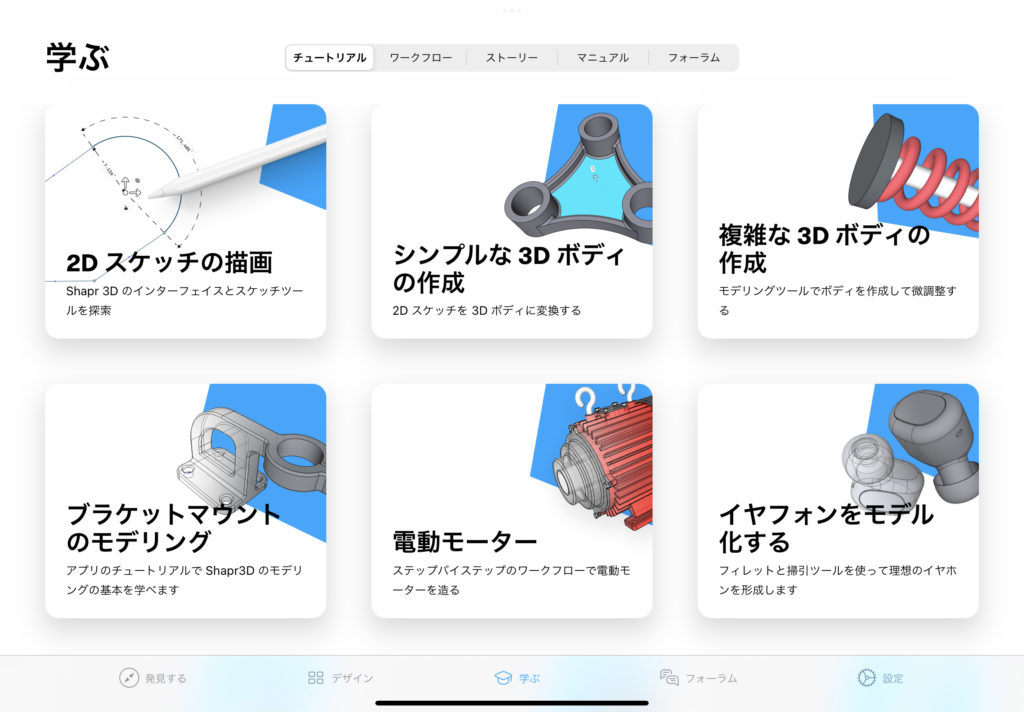
画像の中にあるブラケットマウントのモデリングはいろんな操作を一度に学べるのでおすすめです!
しかもこの動画のチュートリアルを見ながら実際に操作もできるんです。
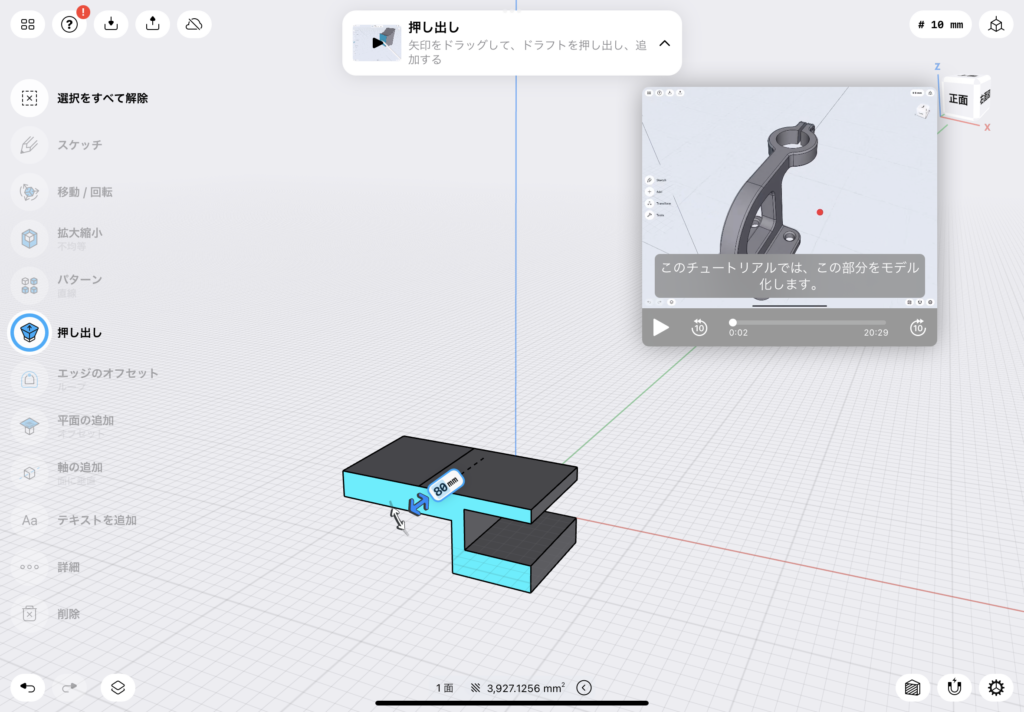
この作業を家の中だけでなく、カフェや移動中の電車などでできるのが私の中では画期的でした。
なので、まずは隙間時間などにShapr3Dで操作を覚えるのがファーストステップとして効果的だと思います。
Fusion360での学習法
Shapr3Dで覚えた操作は基本的にFusion360に転用が可能です。
2つとも3DCADのツールですから機能の名前に若干の違いはあれど特に最初に覚えるような機能はほぼ全て両方のツールで行えると思って問題ないでしょう。
コマンドやショートカットを覚えて効率を上げながら、Fusion360の豊富な情報から自分が学びたい知識を学んでいくのがおすすめです。
いくつかおすすめのYouTubeチャンネルをご紹介します。
メイカーズラブさん
Fusion360超入門編から、初級、中級、リンク機構まで、素晴らしい数とクオリティの動画を掲載していらっしゃいます。最終更新が2年前と少し古くなってしまっているのですが、全く問題なく操作を覚えることができました。
3D Design & Make キャドラボさん
季節に合わせた楽しい作例や、Fusion360の新機能の紹介をしてくださっています。新機能は便利な機能や、新たなインスピレーションにつながる見たことのない形が生まれたりするので、このチャンネルからどんどん吸収させていただいております。
まとめ
3DCADをこれから勉強する方法をご紹介しました。まとめますと下記です。
- Shapr3Dでどこでも気軽にCADトレーニングをする
- Fusion360でも操作できるようになって、YouTubeチャンネルで知識を深堀する
最近、プログラミングでモデルを生成できないかなーと思っておりまして、OpenSCAD+Python 界隈も気になっているのですが、その辺はまたインプットして発信していきますね!

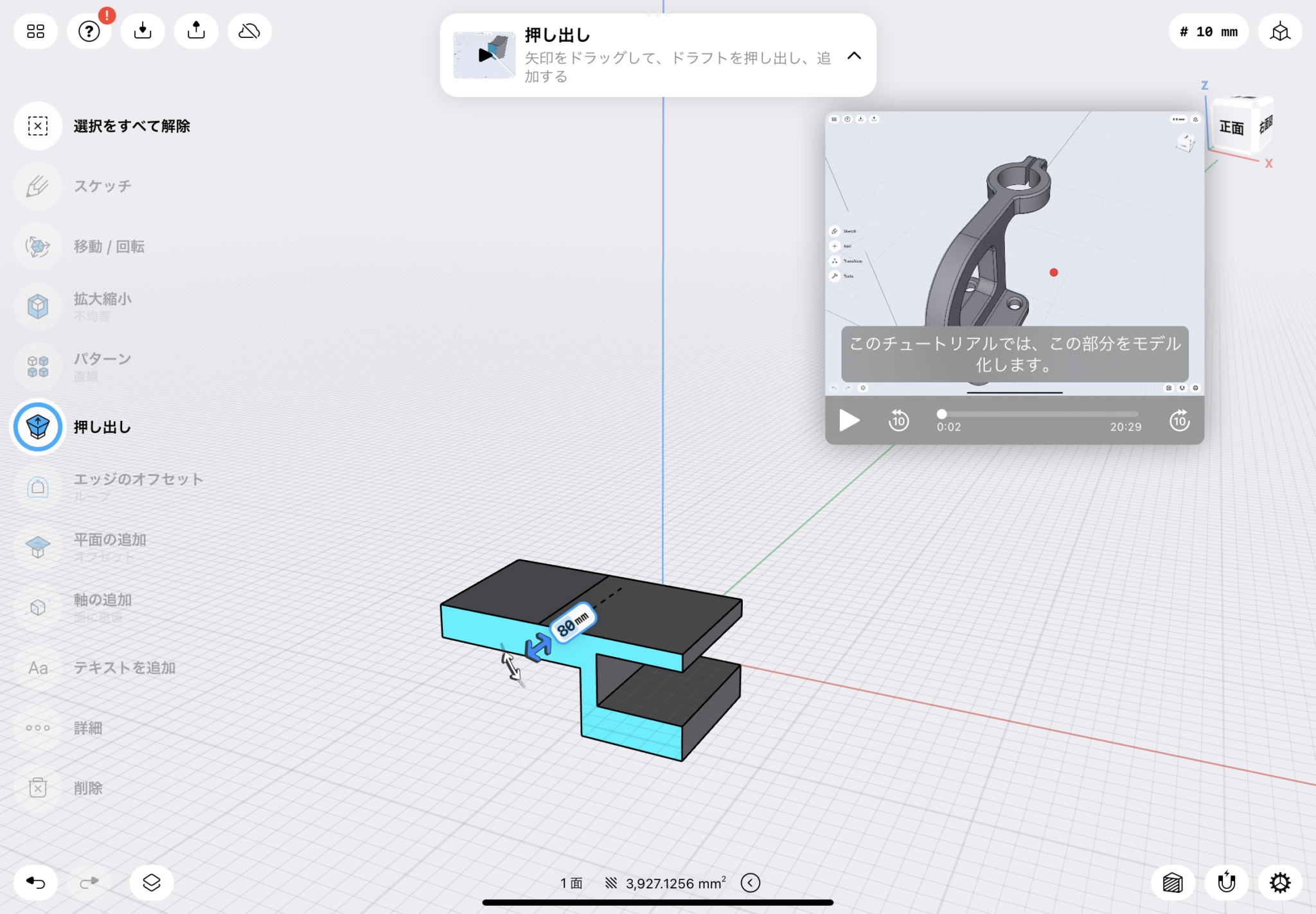




コメント